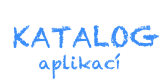Pro tvorbu animovaných filmů existuje docela hodně aplikací. Všechny jsou založeny na jednoduchém principu – postupně “cvakáte” fotky a vytvoříte z nich pohybující se sekvenci. Vyzkoušel jsem jednu z těch zdarma – Lego Movie. Ovládání je skutečně velmi jednoduché. Úvodní obrazovka Vás přivítá výběrem ze tří možností – galerie, návod a tvorba filmu. Nápověda je v angličtině a v šesti krocích vysvětlí vše potřebné pro zvládnutí práce s aplikací. Galerie obsahuje všechny doposud vytvořené filmy a také odkaz na 17 ukázkových filmů vytvořené společností Lego (Lego Picks v pravém horním roku).
A jak vypadá vlastní tvorba? Takhle jsem postupoval já:
Příprava studia a pořízení snímků
Improvizované studio jsem vytvořil na pohovce, iPad je postavený pomocí Smart Coveru, nasvíceno je obyčejnou 40W žárovkou a 11W zářivkou (což je velmi málo, ale nic jiného jsem neměl po ruce).
Protože jsme na “filmu” pracovali ve dvou, zrcadlil jsem obraz iPadu na Apple TV. Minimalizoval jsem tak pohybování s iPadem během práce. iPad by se neměl vůbec pohnout, takže použití Smart Coveru je spíše nouzové. Díky Apple TV jsme neustále viděli rozestavěnou scénu a na iPadu jsme pak skutečně jen pořizovali jednotlivé snímky.
Vlastní pořízení snímku se provádí tapnutím na obrazovku. V horní části je k dispozici 5 nástrojů – zaostření na konkrétní objekt, vypnutí blesku (pro iPhone), zapnutí/vypnutí pomocné mřížky pro vyrovnání, zapnutí/vypnutí vrstveného pohledu (vysvětlím dále) a přehrání doposud zaznamenaných snímků.
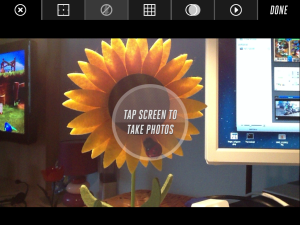
Při tvorbě nám docela pomáhala možnost zapnutí vrstveného pohledu – na pozadí je slabě zobrazen předchozí snímek a při umísťování figurek se tak lépe nastaví jejich nová pozice. Pokud se například má jedna figurka pohybovat rychleji než druhá, dá se pomocí tohoto nástroje krásně srovnat jejich posunutí oproti předchozímu záběru.
Úpravy snímků a celého filmu
Po vytvoření základní série snímků se tlačítkem Done přesunete na obrazovku pro úpravu celého filmu. Ve spodní části jsou jednotlivé snímky, uprostřed detail vybraného snímku a nahoře pak 5 tlačítek pro úpravy:
Delete Frame – vymazání aktuálního snímku. Aplikace se před smazáním ptá ještě jednou.
Add Frame – umožní přidat další snímky do animace. Vložení snímku proběhne za vybraný snímek. Vložit můžete další pořízené fotografie nebo nějaký z připravených celoobrazovkových klipartů.
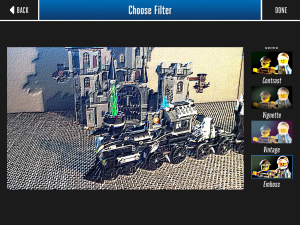 Music – Vložení hudby k celému filmu. Na výběr máte 12 jednoduchých filmových melodií, můžete však vložit i vlastní z hudební knihovny.
Music – Vložení hudby k celému filmu. Na výběr máte 12 jednoduchých filmových melodií, můžete však vložit i vlastní z hudební knihovny.
Effects – aplikuje vybraný efekt na všechny snímky animace. Jedná se o jednoduché efekty typu černobílé, pastel, kontrast atp.
Speed – nastavení rychlosti střídání snímků – tedy nastavení počtu snímků za jednu vteřinu. Rozmezí je 1 až 10. Nevytvoříte tedy skutečný plynulý pohyb, vždy bude ve filmu vidět “trhaný” pohyb, což ale podle mého názoru k lego postavičkám patří.
Pokud poklepete na vybraný snímek, máte navíc možnost přidat k vybranému snímku zvuk (opět je k dispozici základní sada od Lega) a také nastavit delší zobrazení pro snímek.
Vytvořený film je možné uložit do alba fotoaparátu nebo přímo vyexportovat na Youtube.
Závěr
Celkově aplikace odpovídá věkové skupině “skládačů” lega – tedy dětem. Žádné velké nastavování, prostě se nacvakají snímky a je hotovo. Nevýhodou může být maximálně 10 snímků za vteřinu a tedy i lehce trhaný pohyb hotového filmu. Trochu jsem také postrádal možnost vložit nějaký grafický prvek přímo do snímku, můžeme jen vytvořit celý nový snímek. To je ale asi vše. Aplikace je velmi přehledná, rychlá a práce s ní zvládne i dítě, pro které je vlastně určena.
 Tady je ukázka filmu, který jsem zkoušel vytvořit se synem. Jedná se o opravdu úplně první pokus a nebylo moc času, takže příběh žádný, prostě jen zkouška jak na to. Vyrobeno na iPadu 2, nouzově nasvětleno 40W lampou a 11W zářivkou.
Tady je ukázka filmu, který jsem zkoušel vytvořit se synem. Jedná se o opravdu úplně první pokus a nebylo moc času, takže příběh žádný, prostě jen zkouška jak na to. Vyrobeno na iPadu 2, nouzově nasvětleno 40W lampou a 11W zářivkou.